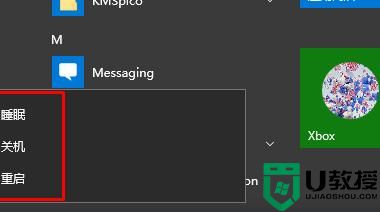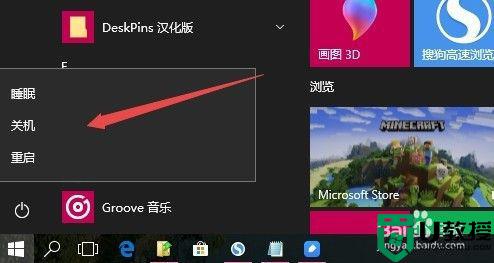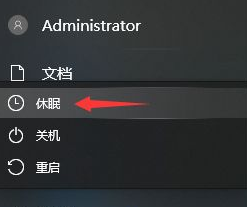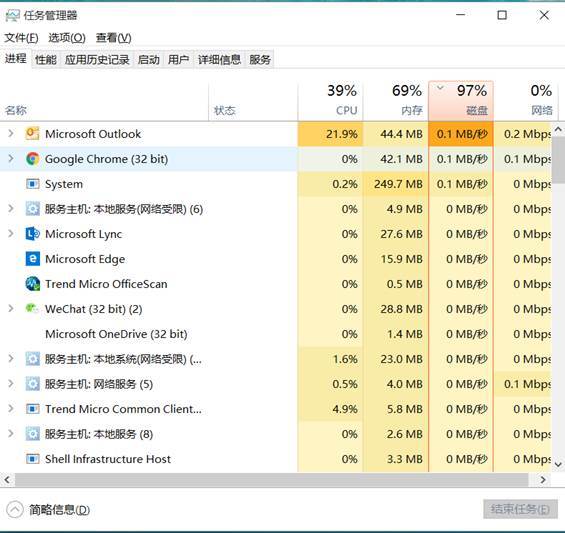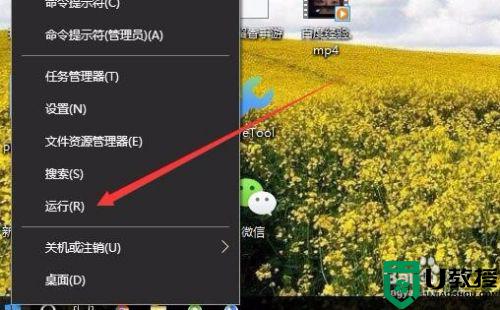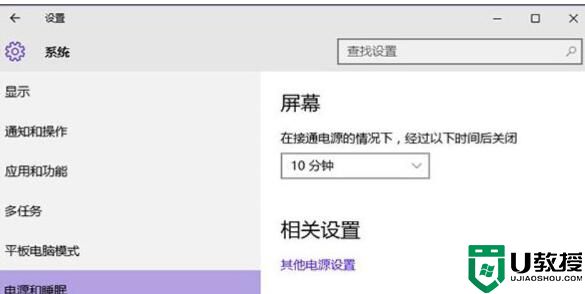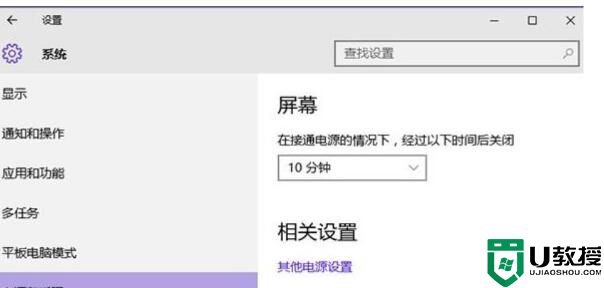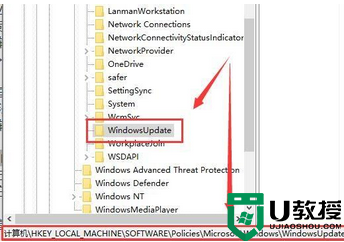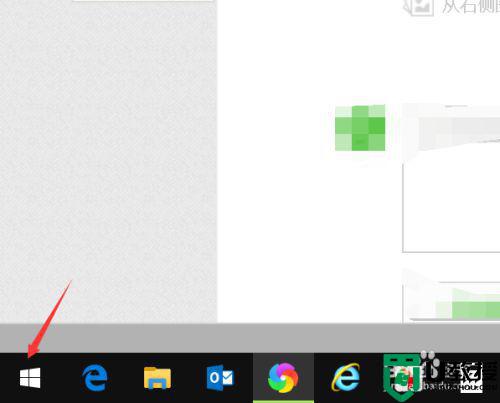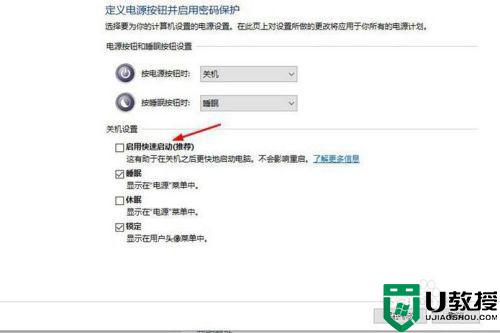笔记本只有睡眠没有休眠win10怎么办 Win10电脑的休眠功能没有了如何处理
时间:2021-10-03作者:huige
通常在电脑中,是自带有睡眠和休眠功能的,只是有不少笔记本用户升级到win10系统之后,发现只有睡眠没有休眠功能,这让用户们很是困扰,那么要怎么办呢,不用着急,本文这就给大家讲解一下Win10电脑的休眠功能没有了的详细处理方法给大家参考吧。
具体步骤如下:
1、依次打开Win10的「控制面板」->「电源选项」->「选择电源按钮的功能」;
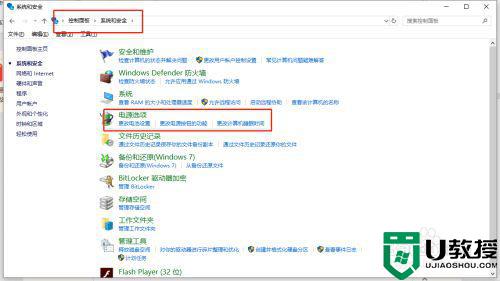
2、接下来点击「更改当前不可用设置」,如下图所示。
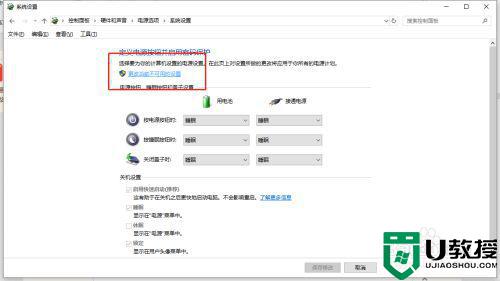
3、之后在关机设置下方中,就可以看到「休眠」选项了,默认是没有勾选,也就是隐藏的。
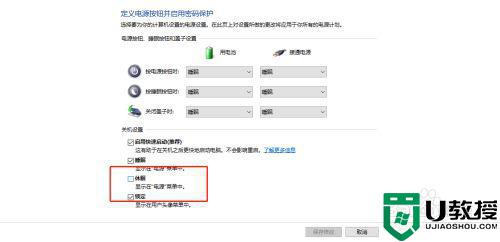
4、最后我们只要将“休眠”功能勾选上,并点击右下角的“保存修改”,这样休眠功能就回来了。
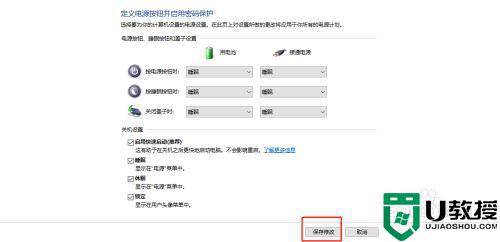
以上给大家讲解的就是笔记本只有睡眠没有休眠win10的详细解决方法,按照上面的方法操作之后,休眠选项就又出现了,大家赶紧试试吧。